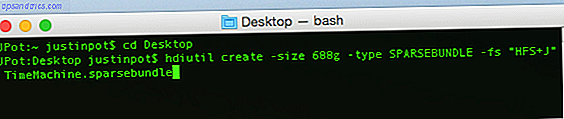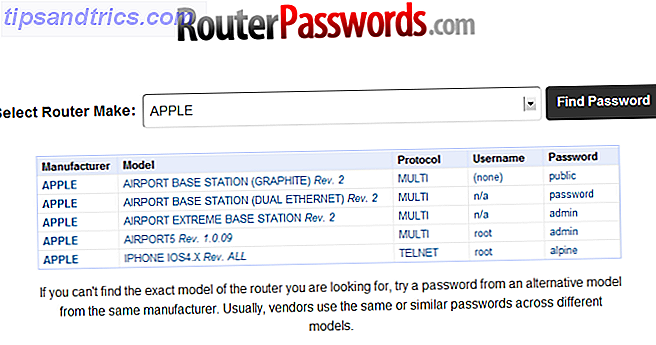Det er svært at tro, men den første Amazon Echo-enhed ramte markedet mindre end tre år siden. Den stemmekontrollerbare personlige assistent, der driver oplevelsen, Alexa, fortsætter med at lære og få flere og flere funktioner.
I øjeblikket er der mere end 20.000 forskellige færdigheder, som brugerne kan drage fordel af - alt fra det utroligt nyttige til det ikke så smarte. Lad os se det. Amazon Echo's Alexa er dumt Lad os se det ud: Amazon Echo's Alexa er dumt Der er ingen tvivl om stemme- kontrollerede assistenter er fremtiden, men er Alexa løsningen? Måske ikke. I denne artikel vil jeg argumentere for, at Alexa faktisk er ret dumt. Læs mere .
Og da Echo-serien fortsætter med at blive mere magtfulde og populære, finder mange brugere, at mere end en person i deres husstand ønsker at udnytte alle de forskellige tjenester og færdigheder fuldt ud.
Echo Dot (2nd Generation) - Smart højttaler med Alexa - Black Echo Dot (2nd Generation) - Smart højttaler med Alexa - Sort Køb nu hos Amazon $ 49.99
Heldigvis tilbyder Amazon to gode måder at fuldstændig tilpasse oplevelsen til flere brugere. Lad os se nærmere på Alexa Voice Profiles og Household Profiles og se, hvordan de kan tilpasse de daglige interaktioner med Alexa for alle i dit hjem.
Alexa Voice Profiler
En ny mulighed for at personliggøre hver ekko i dit hjem er Alexa Voice Profiles. Som du sandsynligvis kunne fortælle ved navn, giver hver stemmeprofil Alexa mulighed for at lære din individuelle stemme og derefter give en mere personlig oplevelse.
Tilgængelig til Echo, Echo Dot, Echo Show Sådan vælger du den bedste Amazon Echo-enhed til dig Sådan vælger du den bedste Amazon Echo-enhed til dig Ikke sikker på, hvilken Amazon Echo-enhed passer til dig? Find ud af, om Alexa vil fungere bedst for dig på Echo, Dot, Tap, Look eller Show. Læs mere, og mange andre tredjeparts Alexa-enheder, skal du downloade companion iOS eller Android Amazon Alexa app for at komme i gang.
For at oprette den første stemmeprofil skal du åbne appen og vælge Indstillinger i sidemenuen. Rul ned til din stemme for at begynde. Vigtigst er det, vælg den enhed, du vil bruge under træningen.

Under sessionen taler du 10 forskellige sætninger til Alexa. Tryk på Næste for at cykle gennem hver sætning. Amazon anbefaler, at du dæmper alle andre stemmeenheder og taler med Alexa fra en normal afstand på et roligt sted.
Efter at have gennemgået alle 10 sætninger, vil det tage 15-20 minutter for stemmeprofilen at være komplet. Bare spørg "Alexa, hvem er jeg?" For at se, om processen er færdig. Assistenten vil sige, hvem du er, og hvad Amazon-konto er aktiv.
Hvis du af en eller anden grund vil slette din stemmeprofil, som er gemt i skyen, skal du rulle ned til bunden af menuen Din stemme og vælge Glem stemme . Det er en god mulighed for at prøve, hvis du har problemer med Alexa at anerkende din specifikke stemme.
Tilføjelse af en anden stemme
Når du er klar til at tilføje en ekstra profil til Alexa-enheden, er der et par andre måder at fortsætte.
Den anden person kan hente den ledsagende app til deres enhed og logge ind med Amazon-kontoen bundet til Alexa-enheden. Du kan også bruge din smartphone ved blot at logge ud af appen, gå til menuen Indstillinger i menuen og logge på igen med kontoens email og adgangskode.
De skal vælge, at jeg er en anden og derefter indtaste det navn, de gerne vil være kendt som. Gå derefter til de samme indstillinger> Din stemme og gå gennem træningsprocessen.
Enhver med en husstandsprofil, som vi forklarer lidt, kan også tilføje deres stemmeprofil til hjemmet. Amazon siger, at med tiden, og brug, vil Echo's talegenkendelsesfunktioner blive slankere.
Sådan bruges
Taleprofiler vil komme til nytte i en række situationer for at give individuelle resultater, når de interagerer med Alexa.
For det første vil det gøre brug af Alexa calling og messaging Sådan bruger du Amazon Echo's Voice Calling og Messaging i 3 nemme trin Sådan bruges Amazon Echo's Voice Calling og Beskeder i 3 nemme trin Din Amazon Echo enhed og Alexa har været travlt med at lære nogle nye tricks. Langt efterspurgt af brugere, messaging og taleopkald tilføjer endnu et lag af nytte til den enormt populære stemmeaktiverede højttaler. Læs mere nemmere. Når stemmeprofiler er aktive, behøver du ikke at angive, hvilke meddelelser Alexa skal spille og vil sende en besked fra den korrekte person. Bare sig "Alexa, spil mine meddelelser", "Alexa, send en besked" eller "Alexa, ring mor", og det vil genkende, hvilken person der foretager anmodningen. Så for eksempel vil Alexa ringe til din mor i stedet for din svigermor.
Når du foretager et taleopkald til en anden Alexa-enhed - eller en person med Alexa-appen - vil du også blive oplyst som den, der ringer op.

Amazon Music Unlimited Family Plan Spotify vs Apple Music vs Amazon Music Unlimited: Hvilket er bedst? Spotify vs Apple Music vs Amazon Music Unlimited: Hvilket er bedst? Med introduktionen af Amazon Music Unlimited er dette et godt tidspunkt at abonnere på musik streaming-tjenester. I denne artikel undersøger vi, hvordan Amazons tjeneste sammenligner Spotify og Apple Music. Læs mere giver op til seks familiemedlemmer adgang til streaming musik tjenesten for $ 14, 99 per måned.
Når en stemmeprofil er oprettet, skal du vælge din specifikke konto på tjenesten. Det vil derefter give personlig musik, når du spørger "Alexa, spiller musik" eller "Alexa, spiller en station."
Når du beder om en flash briefing, hører du den specifikke nyhedsrapport, du allerede har tilpasset. Alexa vil også sørge for at springe over eventuelle historier, du allerede har hørt.
Endelig når voice shopping 4 store problemer med Alexa Voice Shopping og hvordan man løser dem 4 store problemer med Alexa Voice Shopping og hvordan man løser dem Amazonas Echo-enheder kan bestille dine produkter med din stemme. Her er nogle store risici og potentielle problemer, du bør vide om, før du hopper ind i denne funktion. Læs mere - da Alexa kan genkende den specifikke stemme - du behøver ikke længere at angive en bekræftelseskode for at bekræfte et køb. Så der er ingen grund til at bekymre sig om, at andre foretager et køb uden dit samtykke.
Husstandsprofiler
En anden måde at personliggøre dine Echo-enheder til at håndtere flere brugere er med Household Profiles. Det giver dig mulighed for at tilføje en anden voksen, med deres egen Amazon-konto, for at få adgang til din ekko.
Du kan lytte til brugerens musik, administrere kontofunktioner, dele specifikt indhold via familiebiblioteket og få adgang til dine egne specifikke nyheder og trafikoplysninger.

For at tilføje en anden person til din husstand skal de være til stede. Brug hjælpeprogrammet til at gå til sidemenuen og derefter Indstillinger> Konti> Husholdnings profil . Følg vejledningen på skærmen, og den anden person skal indtaste deres kontooplysninger, herunder et kodeord, for at fuldføre processen.
Når du tilføjer en anden voksen til din husstand, kan de bruge kreditkort knyttet til din Amazon-konto for at foretage køb på webstedet.
Efter at have tilføjet en anden person, skal du bare sige "Alexa, skift konti" for at ændre brugere. For at dobbelttjekke den aktuelle konto, skal du bare sige "Alexa, hvilken konto er dette?"
Hvis du nogensinde har brug for at fjerne nogen fra en husstand, skal du gå til sidemenuen og derefter vælge Indstillinger> Konti> i en Amazon husstand med [navn] . Hit Fjern ud for brugeren. Hvis du fjerner dig selv, skal du trykke på Aflad .
Når en bruger er fjernet, kan de ikke tilføjes til en anden husstand i 180 dage.
Afsluttende tanker
Som du kan se, er Alexa Voice Profiles og House Profiles begge gode værktøjer til at hjælpe med at bringe den samme magtfulde Alexa oplevelse til alle i dit hjem. Amazon gør virkelig sin Echo lineup til en multi-user computer og fortsætter med at matche andre funktioner, der findes på konkurrerende smart højttalere som Google Home Sådan opstilles og bruges dit Google-hjem Sådan opretter og bruger du dit Google-hjem Netop købt et nyt Google-hjem ? Her er en trinvis vejledning til alt, hvad du behøver at vide for at få det oprettet og fungerer perfekt! Læs mere .
Har du brugt Voice Profiles eller Household Profiles til at tilpasse din Alexa oplevelse på en Echo enhed? Lad os vide, hvordan oplevelsen er gået i kommentarerne!